Maison >Problème commun >Comment résoudre le problème de surtension USB lorsque Windows vous y invite
Comment résoudre le problème de surtension USB lorsque Windows vous y invite
- angryTomoriginal
- 2020-02-18 13:53:2138940parcourir
S'il y a un problème avec l'interface USB de votre ordinateur et qu'il ne peut pas être utilisé normalement, un message « surtension sur le port USB » apparaît souvent sous le système Windows 10. Comment pouvons-nous résoudre un tel problème ? Voyons comment désactiver les invites d'erreur de l'interface USB.
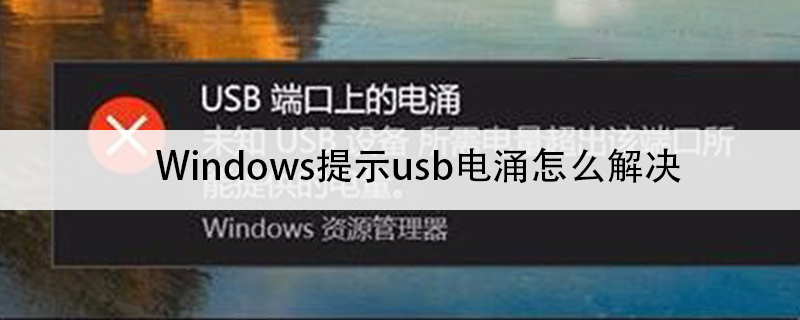
Windows vous demande comment résoudre la surtension USB
1 S'il y a un problème avec votre interface USB, alors le bon A. Une invite apparaît souvent dans le coin inférieur : Surtension du port USB
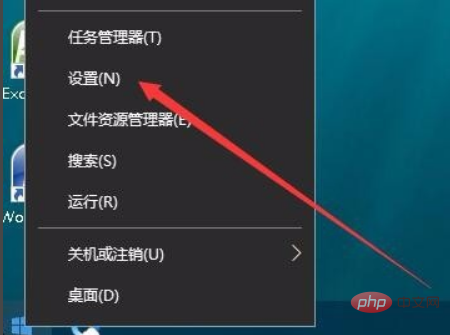
2. Cliquez avec le bouton droit sur le bouton Démarrer de Windows 10 et sélectionnez l'élément de menu "Paramètres" dans la fenêtre contextuelle. menu supérieur
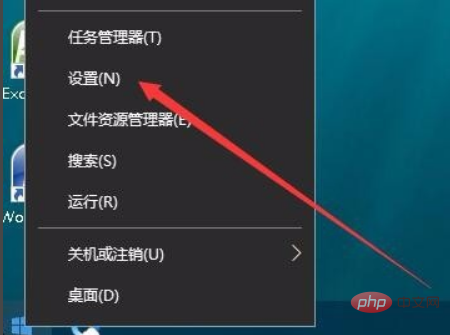
3. Dans la fenêtre des paramètres qui s'ouvre, on clique sur l'icône de l'appareil dans la fenêtre
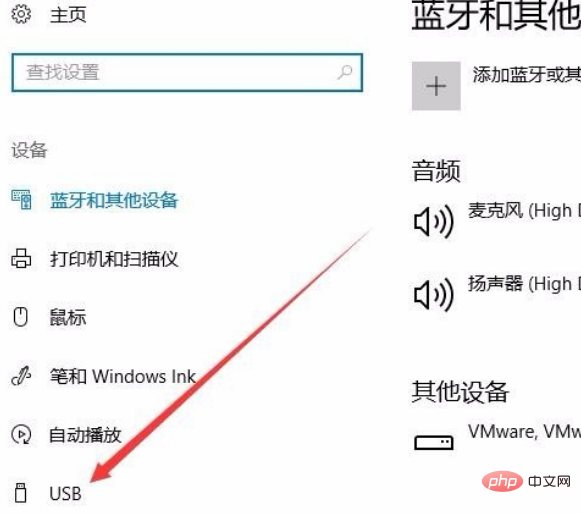
4. Dans l'appareil Dans la fenêtre, cliquez sur l'élément de menu USB en bas de la barre latérale gauche
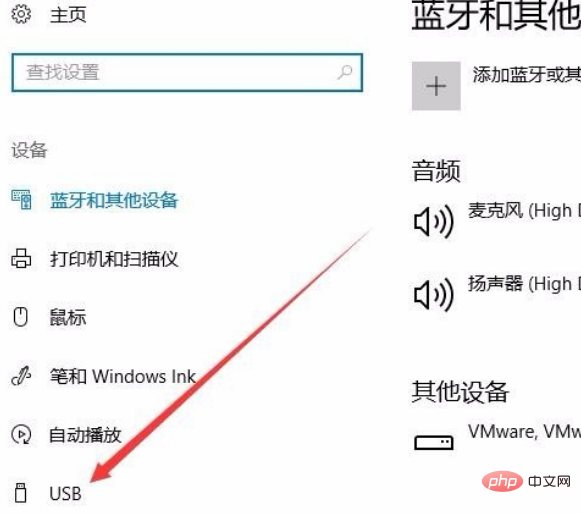
5. Dans la fenêtre de droite, vous Vous pouvez voir un élément de menu intitulé "S'il apparaît lors de la connexion à un périphérique USB. S'il y a un problème, veuillez m'en informer", décochez la coche précédente et cliquez enfin sur le bouton OK.
,
Pour plus de tutoriels connexes, veuillez suivre le Site Web PHP chinois ! !
Ce qui précède est le contenu détaillé de. pour plus d'informations, suivez d'autres articles connexes sur le site Web de PHP en chinois!


